MPV è un lettore multimediale multipiattaforma gratuito. Si basa su MPlayer e mplayer2, oltre a supportare una vasta gamma di formati di file video, tipi di sottotitoli e codec audio e video.
Possiamo installare MPV su Ubuntu 20.04 e Linux Mint 20 dal repository standard, dal repository PPA e dallo snap.
La procedura di installazione del lettore multimediale MPV è la stessa su Ubuntu 20.04 e Linux Mint.
Installa il lettore multimediale MPV dal repository standard
Il lettore multimediale MPV è incluso in Ubuntu 20.04 e Linux Mint 20 repository standard.
Prima di installare MPV media player dal repository standard, aggiorna il repository apt usando il comando:
$ sudo apt update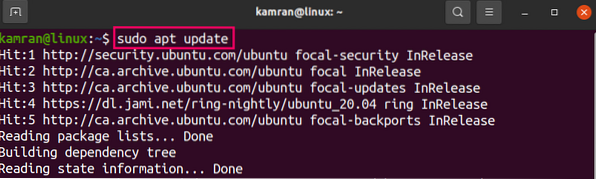
Installa MPV dal repository standard usando il comando seguente:
$ sudo apt install mpv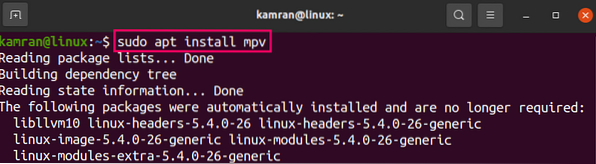
Premi "y" per continuare l'installazione di MPV.

Una volta installato il lettore multimediale MPV, verificare l'installazione con il comando allegato:
$ mpv --version
L'output conferma l'installazione di MPV.
Installa il lettore multimediale MPV dal repository PPA
Innanzitutto, aggiungi il repository MPV PPA usando il comando dato:
$ sudo add-apt-repository ppa:mc3man/mpv-tests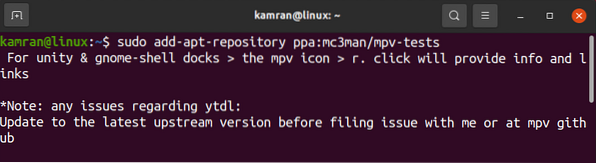
Quindi, aggiorna la cache apt e installa il lettore multimediale MPV usando i comandi seguenti:
$ sudo apt update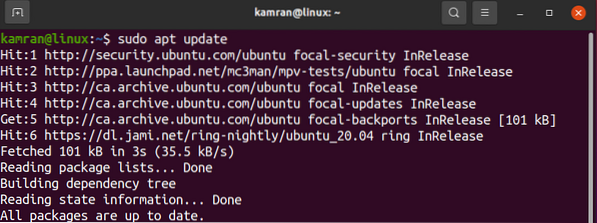
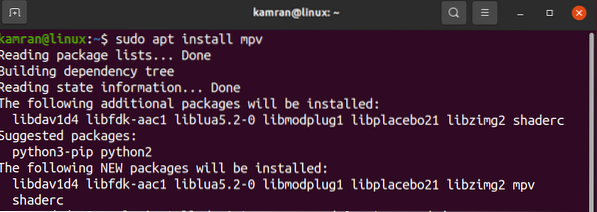
Digita il comando indicato di seguito per verificare l'installazione:
$ mpv --version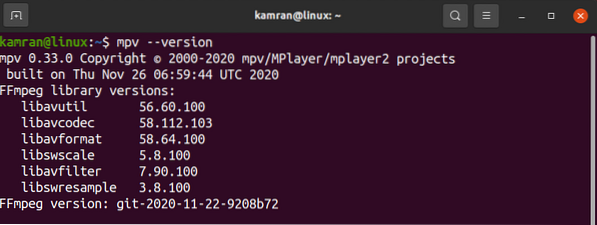
L'output mostra che la versione MPV 0.33.0 è installato sul mio Ubuntu 20.04 tramite PPA. I repository PPA mantengono l'ultima versione delle applicazioni software. Pertanto, l'ultima versione di MPV viene installata attraverso di essa.
Installa il lettore multimediale MPV tramite snap
Snap è un gestore di applicazioni ed è preinstallato su Ubuntu 20.04.
Nota: Tuttavia, nel caso di Linux Mint 20, il gestore dell'applicazione snap è disabilitato per impostazione predefinita. Per abilitare lo snap, dobbiamo rimuovere il nosnap.pref utilizzando il comando allegato:
$ sudo rm /etc/apt/preferences.d/nosnap.prefQuindi, aggiorna la cache apt digitando il comando:
sudo apt updateOra, installa il gestore di applicazioni snap utilizzando il comando indicato di seguito:
$ sudo apt install snapdUna volta installato lo snap, digita il comando indicato di seguito per installare il lettore multimediale MPV:
$ sudo snap install mpv-nilsboy
Al termine dell'installazione, verificare l'installazione con questo comando:
$ snap info mpv-nilsboy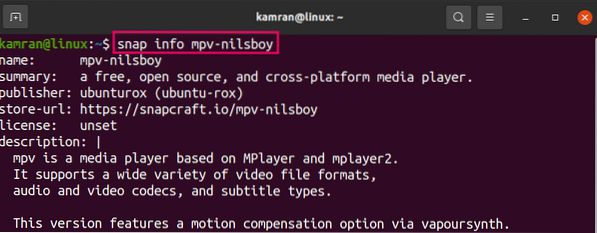
Avvia e usa MPV
Dopo aver installato correttamente il lettore multimediale MPV da qualsiasi metodo descritto, aprire il menu dell'applicazione e cercare MPV.
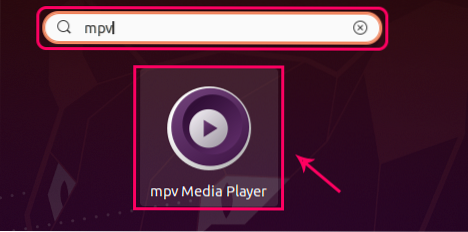
Apri l'applicazione e trascina il file o il link per goderti il lettore multimediale MPV.

Avvolgendo
MPV è un popolare lettore multimediale con un'interfaccia utente minimalista. Questo articolo spiega l'installazione del lettore multimediale MPV su Ubuntu 20.04 LTS e Linux Mint 20.
 Phenquestions
Phenquestions


